Уже на протяжении нескольких месяцев участники программы предварительной оценки Windows имеют возможность тестировать сборки Windows 11. Первое время было очень много неразберихи с системными требованиями, но сейчас, похоже, все встало на свои места. До релиза Windows 11 еще остается пару недель, и Microsoft еще может внести изменения в систему перед финальным выпуском 5 октября 2021 года.
Хотя мы уже уделили много внимания новым функциям и улучшениям Windows 11, неплохо было бы детально рассмотреть отдельные функции и сравнить их с тем, что мы имеем в Windows 10. Ранее мы уже публиковали обзор нового меню «Пуск» и новой панели задач в Windows 11, а теперь настала очередь поисковой системы. Все выводы в нашем обзоре основаны на анализе сборок Windows 11 Insider Preview build 22000.194 и Windows 10, версия 21H1 build 19043.1237.
Перед тем, как углубиться в изменения поиска Windows 11 по сравнению с поиском Windows 10, стоит также пройтись по некоторым функциям, которые не претерпели изменений. Так например, параметры настройки поиска Поиск в Windows по-прежнему доступны в разделе Конфиденциальность и безопасность приложения Параметры.
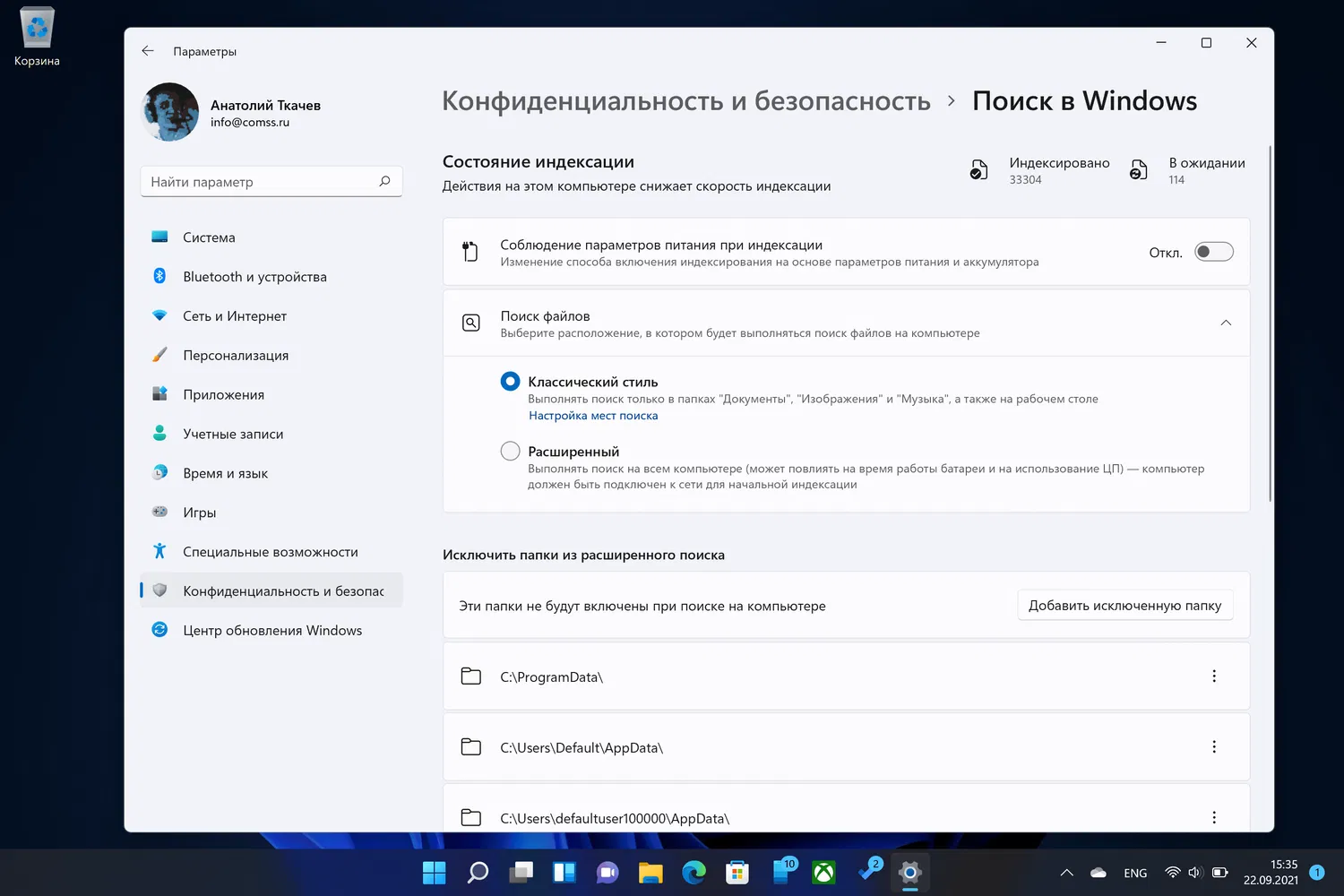
Сами настройки практически не отличаются от тех, которые доступны в Windows 10. Вам доступны обычные параметры индексации, список исключений папок, две опции для выбора расположений, в которых будет выполняться поиск и некоторая дополнительная информация, связанная с индексацией. Microsoft лишь изменила порядок отображения этих настроек и немного скорректировала формулировку.
Параметры, доступные в верхней части пользовательского интерфейса поиска также особо изменились. Пользователям доступны привычные опции: Все, Приложения, Документ, Интернет и Другие. Также отображается значок Отправить отзыв и меню «три точки», знакомое пользователям Windows 10.
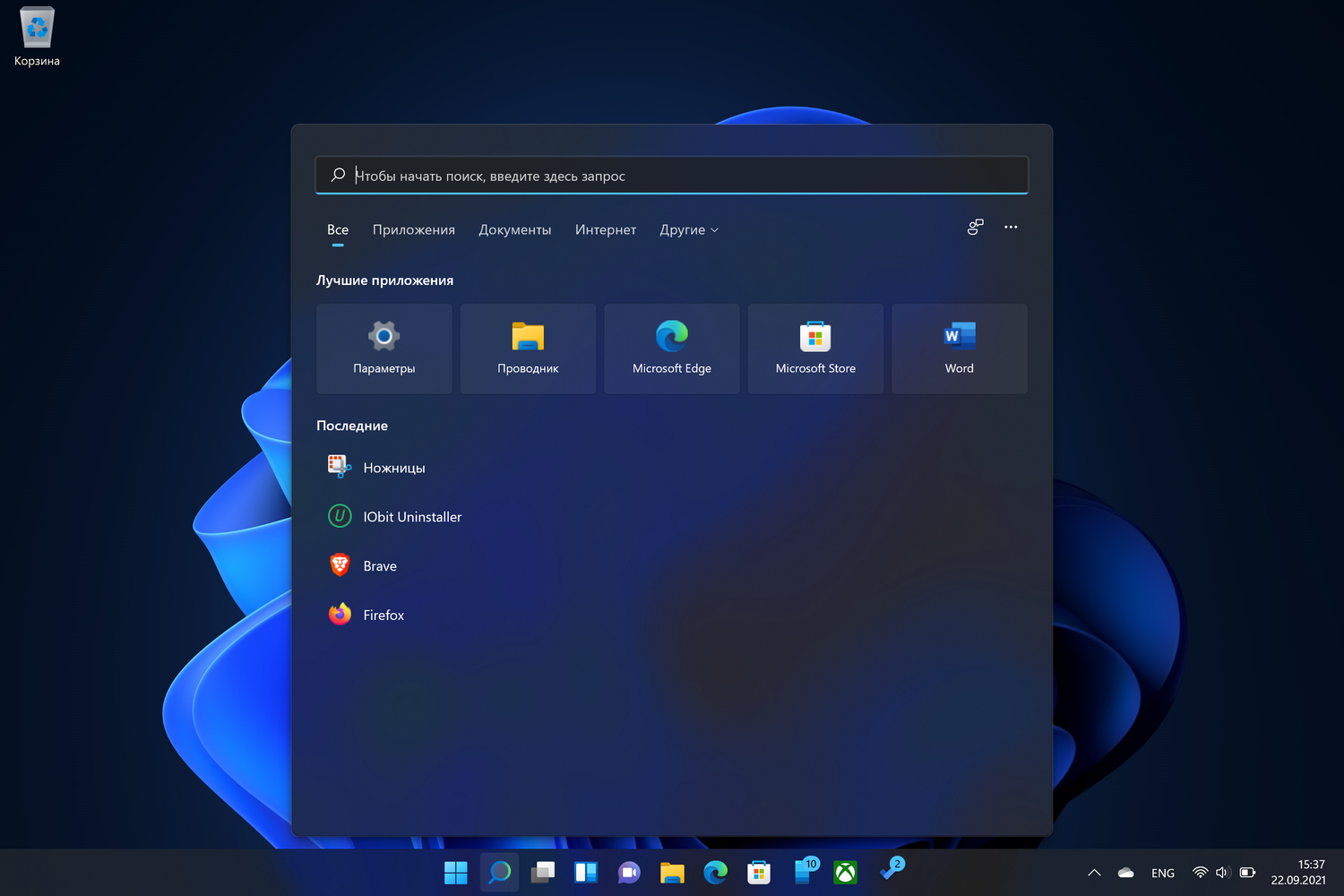
Однако, сам интерфейс поиска значительно изменился по сравнению с Windows 10. В Windows 11 вы не можете добавить поле поиска на панель задач. Это не будет большой проблемой для тех, кто скрывал поисковую строку, но может разочаровать пользователей, которые активно пользовались полем поиска на панели.
В Windows 11 строка поиска отображается в верхней части меню «Пуск», а не снизу, как в Windows 10. Сам интерфейс поиска в Windows 11 преобразился и получил закругленные углы. Также в зависимости от региона могут отображаться опции быстрого поиска, которых в Windows 11 стало больше.
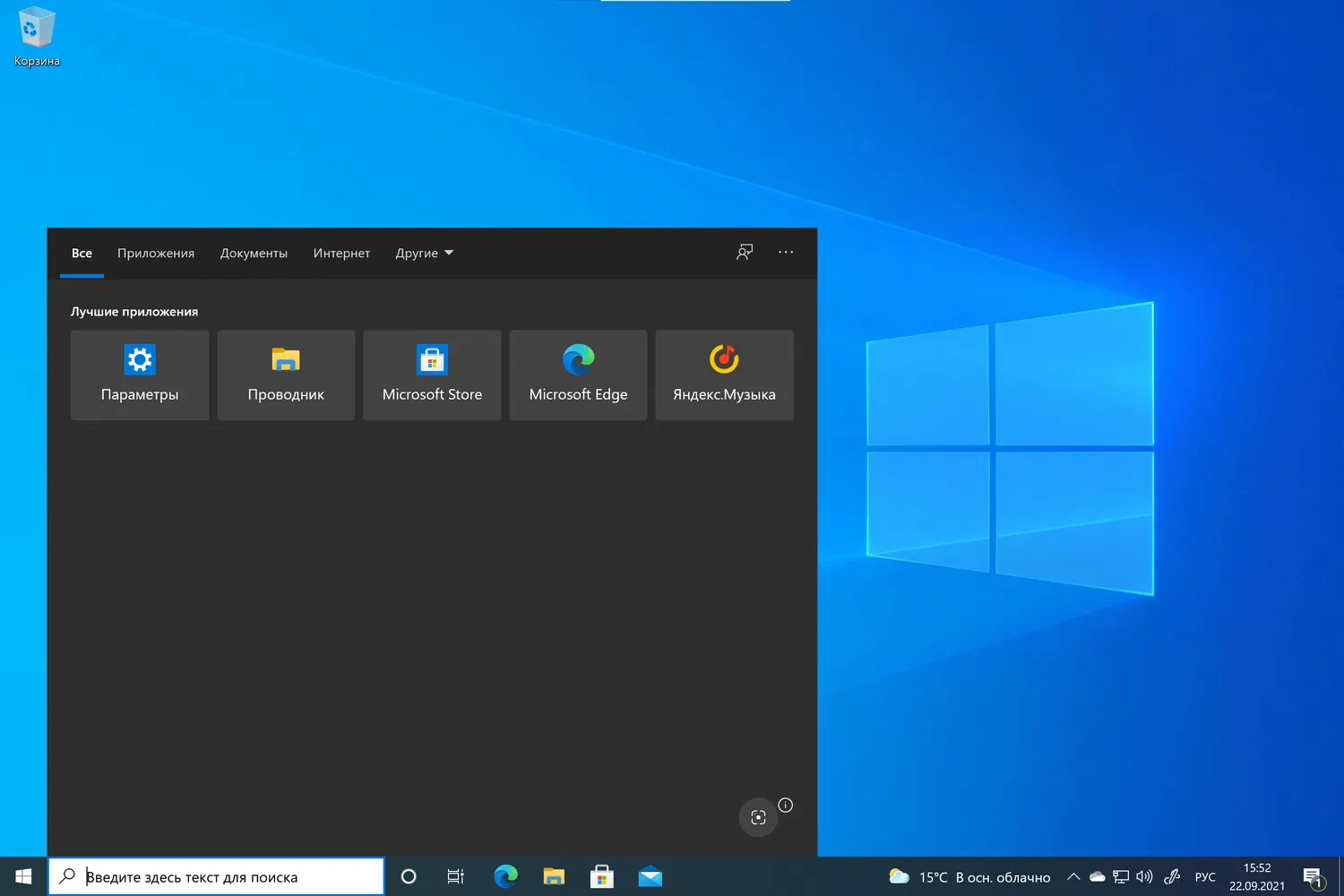
Окно поиска в Windows 11 отображается немного над панелью задач и не касается ее верхней грани. Это создает впечатление отдельного «оконного» компонента и делает интерфейс менее нагроможденным.
«Поисковые подсказки» — очень интересная функция поиска в Windows 11. Когда вы наводите курсор мыши на значок поиска, то в небольшом окошке отображаются последние результаты поиска. Вы можете сразу перейти к этим результатам или щелкнуть строку поиска в верхней части, чтобы отобразить полный интерфейс. Такой функционал полностью отсутствует в Windows 10.
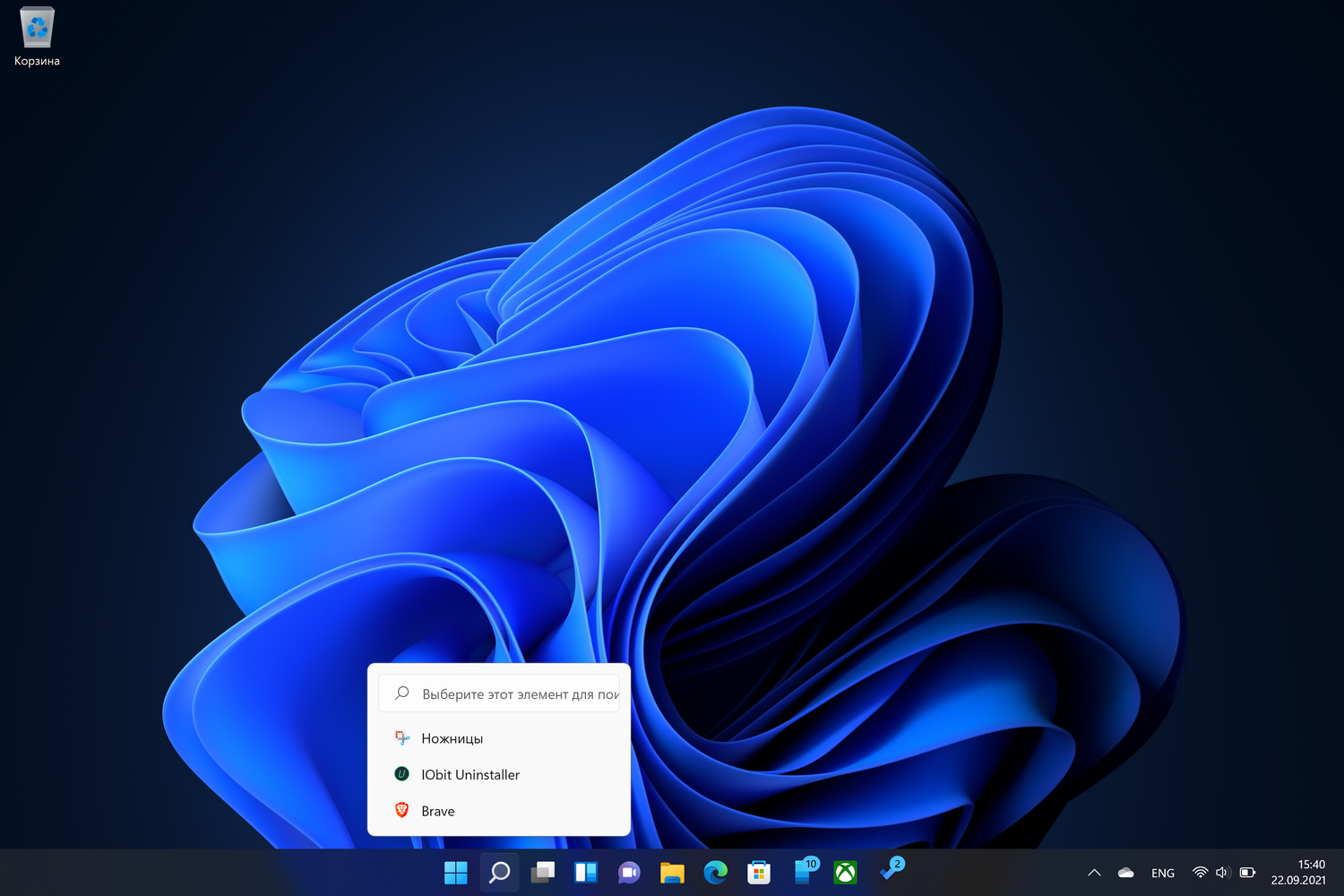
Теперь закончим с интерфейсом и перейдем непосредственно к системе поиска. Поиск в Windows 11 кажется намного более быстрым по сравнению с поиском в Windows 10. Это ощущается даже при следующих условиях тестирования: Windows 10 на физической машине Core i7 с твердотельным накопителем на 512 ГБ и 16 ГБ оперативной памяти, а Windows 11 в Oracle VM VirtualBox на том же компьютере с выделенными 50 ГБ хранилища SSD и 4 ГБ ОЗУ.
Результаты поиска обновляются на виртуальной машине практически мгновенно, в то время как поиск в Windows 10 заметно тормозит и «дрожит», реагируя на нажатия клавиш. Если не углубляться в техническую реализацию поискового компонента в обеих операционной системы, то, по субъективным ощущениям, поисковая система Windows 11 явно превосходит поиск Windows 10 по производительности. Конечно можно предположить, что поиску Windows 10 пришлось проиндексировать больше файлов, поскольку установка не новая, но даже при поиске параметров конфигурации Windows, Windows 11 по-прежнему превосходит своего предшественника.
Один из известных недостатков поиска Windows 10 — это его склонность отдавать предпочтение результатам веб-поиска, а не результатам на устройстве. Яркий пример продемонстрирован на скриншоте. Как уже упоминалось, Windows 11 запускается на виртуальной машине с хост-системой Windows 10, поэтому в левой части экрана отображаются результаты поиска для Windows 10, а в правой части отображаются результаты из Windows 11.
Для целей тестирования была создана папка с названием «Test». При запуске поискового запроса «Test» Windows 10 отдала предпочтение результатам поиска Bing для тестов на COVID-19 и тестов скорости Интернета, в то время как Windows 11 быстро предложила правильный каталог. Даже повторные результаты поиска показывают, что веб-результаты имеют гораздо более низкий приоритет в конфигурации Windows 11. Очевидно, что Microsoft значительно обновила свою реализацию поиска Windows и поработала над улучшением производительности.
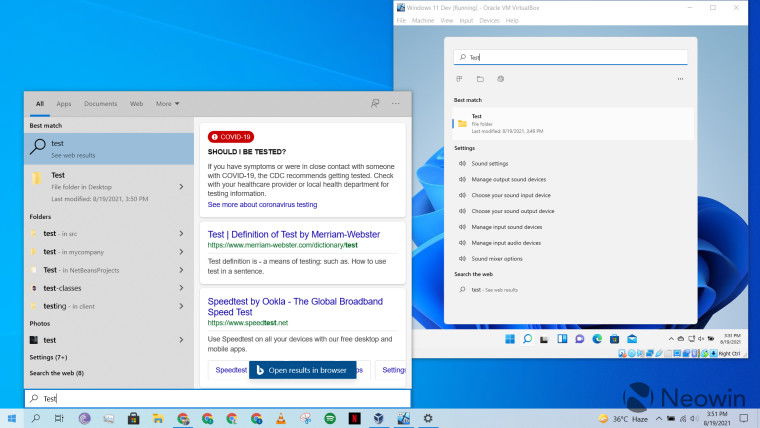
Наконец, еще одно относительно небольшое изменение в Windows 11 заключается в том, что интерфейс поиска также был добавлен в меню «Пуск».В стартовом меню Windows 10 не было строки поиска. Сама реализация, мягко говоря, очень странная. Когда вы нажимаете на панель поиска в меню «Пуск», меню закрывается, и вместо него открывается собственный интерфейс поиска. Возможно, Microsoft изменит это поведение перед официальным релизом.
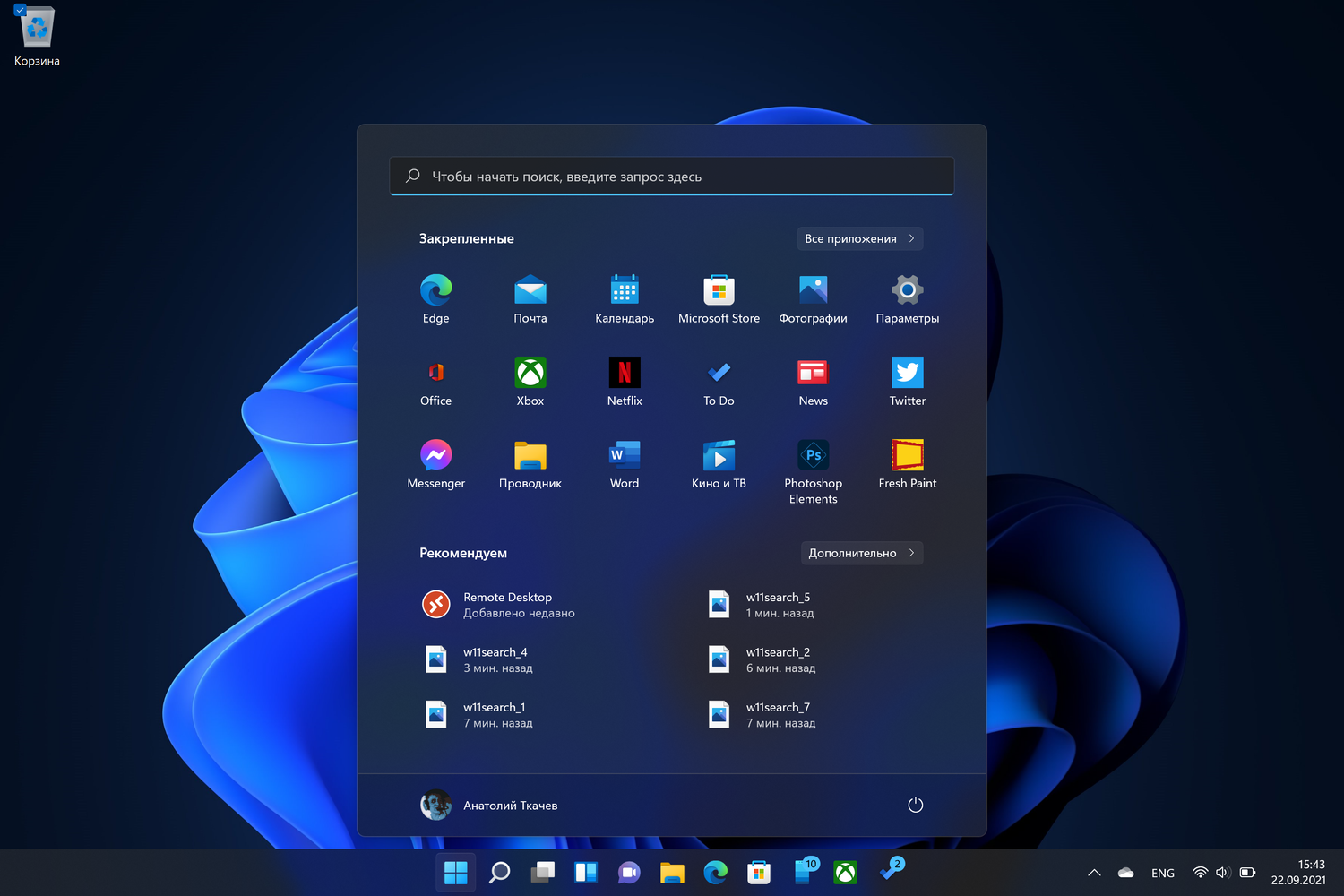
В целом, поиск в Windows 11 вам должен понравится. Microsoft повысила производительность, улучшила результаты поиска и добавила «поисковые подсказки» при наведении курсора. Интерфейс поиска стал «чище» и привлекательнее.
Тем не менее, есть еще возможности для улучшения. Microsoft может найти применение пустому пространству в интерфейсе поиска или уменьшить его, может сделать поиск в меню «Пуск» более нативным и привязанным к компоненту, а панель поиска в интерфейсе «подсказок» могла бы полноценно работать, не открывая основной интерфейс.
Последние статьи #Windows
• Microsoft разделит KB-идентификаторы обновлений для Windows 11 и Windows Server 2025 с января 2026 года
• Скрипт для регистрации Windows 10 Consumer ESU: Расширенные обновления безопасности до 2026 года
• Microsoft исправила ошибку в инструкциях по устранению сбоев интерфейса Windows 11
• Вторник Патчей, 13 января 2026 года: Обновления безопасности для Windows 11, ESU-обновления для Windows 10
• Microsoft тестирует интеграцию чата Copilot прямо в Проводник Windows 11
• Обновление KB5072046 (Build 26220.7535) для Windows 11, версия 25H2 (Dev) (Beta)